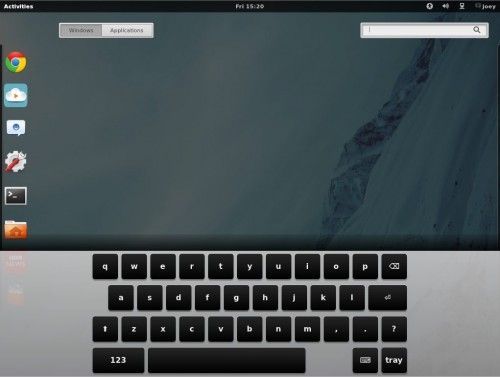
Una de las ventajas que tiene Gnome Shell frente a Unity, es que es ampliamente personalizable. Todos sus elementos, desde el panel superior, pasando por los applets de menú y el teclado en pantalla, son completamente ‘temificables’, es decir, acoplan perfectamente su apariencia a la del tema que decidas usar.
A pesar de que estas opciones de personalización no vienen incluídas por defecto en Gnome Shell, cambiar entre temas es posible con la ayuda de ciertas extensiones. Sólo debes seguir los siguientes pasos:
1. Instalar la extensión ‘user-theme-selector’
user-theme-selector es una extensión para Gnome Shell que te permitirá instalar nuevos temas visuales, cambiar entre ellos con facilidad, e incluso previsualizarlos. Antes de poder usar esta extensión, necesitas instalar una aplicación llamada Gnome Tweak Tool, y el pack oficial de extensiones para Gnome Shell. Ambas cosas, además del selector de temas pueden ser instalados con un sólo click descargando los archivos desde los siguientes enlaces:
Gnome Tweak Tool
Gnome Shell Extensions
user-theme-selector
Después de instalar los archivos debes reiniciar la sesión de usuario para que la extensión sea reconocida por el sistema. Luego deberás habilitar la extensión en la pestaña ‘Shell Extensions’ de Gnome Tweak Tool (User Themes Extension). Después de habilitarla reinicia de nuevo la sesión para terminar de aplicar las modificaciones.
2. Instalar temas
Después de haber instalado la extensión que te permitirá cambiar los temas de Gnome Shell, la siguiente parte es la más fácil. Para instalar un nuevo tema, abre la herramienta GNOME tweak tool, elige la opción ‘Themes‘ del panel izquierdo, da click sobre el botón ‘(none)‘ y navega hasta la ubicación donde tienes guardado el nuevo tema. Si se instaló correctamente podrás ver una pequeña notificación que te lo indicará.
3. Aplicar los temas instalados
Para aplicar temas de Gnome Shell ya instalados, en la herramienta GNOME tweak tool dirígete a la opción ‘Themes‘, y selecciona el tema desde el menú desplegable ubicado al lado de ‘Shell Theme’. El tema será aplicado al instante.
A veces algunos temas pueden no estar correctamente empaquetados, en ese caso debes crear una carpeta oculta llamada ‘.themes’ en tu carpeta Home, y colocar en ella los temas extraídos.
5 temas para Gnome Shell
Ya sabes como instalar y cambiar temas visuales en Gnome Shell, ahora lo que quizás necesites es un buen tema para comenzar a personalizar tu escritorio. En OmgUbuntu recientemente han sido publicados 5 atractivos temas para esta interfaz de usuario, te los presentamos a continuación:
Nord

Elementary OS

London Smoke
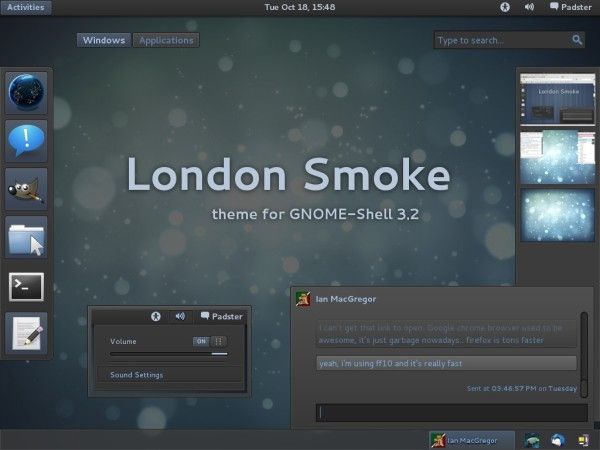
Zukitwo
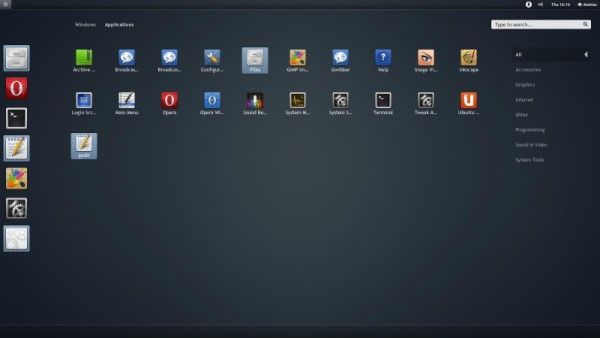
Smooth Inset


1 comentario:
Hola soy andoryu. Sucede que hago todo pero el tweak no me reconoce las extensiones instaladas ¿qué puedo hacer?
Publicar un comentario